- Central de conhecimento
- Marketing
- Formulários
- Usar formulários não HubSpot
Usar formulários não HubSpot
Ultima atualização: 22 de Agosto de 2025
Disponível com qualquer uma das seguintes assinaturas, salvo menção ao contrário:
Os formulários coletados são formulários HTML no seu site externo que não foram criados no HubSpot. Use a ferramenta de formulários coletados para iniciar a coleta de envios no seu site assim que ocorrerem. A ferramenta é capaz de identificar os formulários externos do site com base na tag <form> do código HTML.
Para usar a ferramenta de formulários que não seja HubSpot, instale o código de rastreamento HubSpot na página externa ou use o plug-in HubSpot WordPress. Depois de adicionar o código de rastreamento e ativar a ferramenta, os envios de formulários coletados serão coletados no HubSpot.
Se seu formulário não estiver capturando envios, saiba mais sobre os problemas comuns com formulários que não são da HubSpot.
Antes de começar
Ao utilizar formulários não HubSpot, observe o seguinte:
- Somente 10.000 formulários coletados podem ser criados em uma conta. Quando houver mais de 10.000 formulários coletados, o HubSpot rejeitará os envios.
- Os formulários não HubSpot são coletados sempre que um visitante clica no botão Enviar. Se houver validação no formulário externo, isso pode levar a vários envios parciais. Por exemplo, se um visitante tentar enviar o formulário sem preencher um campo obrigatório, ele precisará inserir as informações necessárias e enviar novamente. No HubSpot, ambos os envios seriam coletados, um parcial e um completo.
- A ferramenta de formulários não HubSpot depende do código de rastreamento. O HubSpot somente poderá coletar envios de formulários se o código de rastreamento for carregado com sucesso. Por exemplo, se houver conflitos de JavaScript na página ou se uma extensão de segurança do navegador do visitante bloquear os scripts, o envio do formulário não será coletado.
- Ao usar formulários que não sejam da HubSpot, todos os envios associados ao mesmo cookie serão adicionados ao mesmo registro do contato. Por exemplo, se um visitante enviar um formulário específico várias vezes com o mesmo dispositivo e navegador, todos os envios serão atribuídos a um único contato, mesmo que cada envio use um endereço de e-mail diferente.
Como estes dois comportamentos se devem a fatores externos, o HubSpot não pode evitá-los. Como alternativa, você pode considerar trabalhar com um desenvolvedor para conectar seus formulários coletados diretamente usando a API Enviar dados para um formulário ou uma integração de formulário existente.
Requisitos para capturar envios de formulários coletados
Para que os envios de formulário sejam coletados no HubSpot, seu formulário deve atender aos seguintes requisitos:
- O formulário deve ser um formulário HTML estático.
- O formulário deve ser agrupado em tags HTML <form>.
- O formulário deve ter um campo de entrada de e-mail. Este campo de e-mail deve ser uma entrada de tipo de e-mail, como: <input type="email">.
- O formulário deve usar o botão padrão <input type="submit"> para seus envios de formulário.
- O formulário não deve estar em um <iframe>.
- O formulário não deve ter JavaScript vinculado ao evento de envio de formulário ou ao evento de clique do botão de enviar.
- O formulário não deve ser introduzido após o carregamento completo da página. Somente envios de formulários que estavam presentes durante o carregamento inicial da página serão coletados.
- O formulário não deve estar em um aplicativo de página única. Na maioria dos apps de página única, o HTML não é carregado ao navegar até outra página. Como resultado, o HubSpot não consegue capturar esses envios de formulário.
- O formulário não deve conter um campo confidencial, como número de cartão de crédito.
- O formulário não deve conter campos ocultos. A ferramenta não coleta informações de nenhum campo oculto.
Gerenciar as configurações de formulários coletados
Ao usar a ferramenta de formulários coletados, os dados de envios de formulário são armazenados localmente e enviados para o HubSpot para criar um novo contato ou atualizar
Observação: sempre que o botão enviar for clicado no formulário que não é da HubSpot, ele disparará um envio de formulário no HubSpot. Isso inclui instâncias em que um usuário não preenche todos os campos obrigatórios e clica no botão enviar; o HubSpot registrará esta ação como um envio de formulário.
Para ativar ou desativar a coleta de informações de formulários que não são da HubSpot em suas páginas:
- Na sua conta HubSpot, clique no ícone de configurações settings icon na barra de navegação superior.
- No menu da barra lateral esquerda, acesse Marketing > Formulários.
- Clique na guia Formulários não HubSpot.
- Clique para ativar/desativar a opção Coletar dados de formulários do website para ativar/desativar formulários que não sejam da HubSpot.
- Para enviar notificações por e-mail sobre envios de formulários coletados, insira os endereços de e-mail dos usuários existentes do HubSpot no campo Envie notificações de e-mail para envios de formulários coletados para.
- Se você tiver acesso a contatos de marketing, clique para alternar a opção Definir novos contatos criados por meio de formulários que não sejam HubSpot como contatos de marketing ativar/desativar para definir o status de marketing padrão desses contatos criados como sendo /não-marketing .
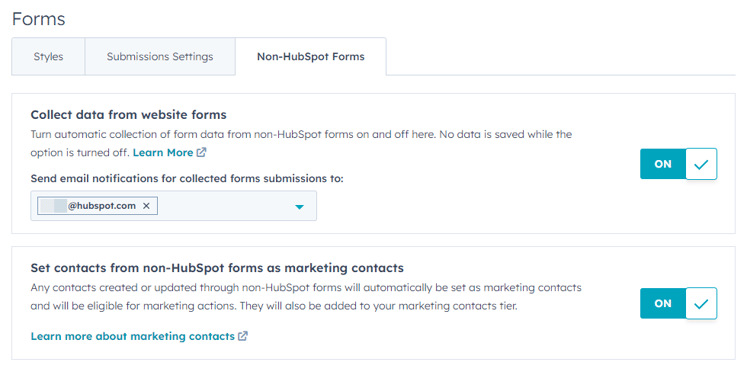
Mapeamento de campos de formulário que não são da HubSpot e de propriedades da HubSpot
Todos os dados enviados a campos de formulário que não sejam HubSpot corresponderão apenas a propriedades de tipo de campo de texto de linha única no HubSpot. Os campos de formulário que não são da HubSpot não podem corresponder a outros tipos de campos.
Se uma propriedade de tipo de campo de texto de linha única correspondente não puder ser detectada, os dados enviados não serão armazenados no registro de contato. Os detalhes enviados para esse campo de formulário ainda estarão disponíveis nos dados de envio de formulário.
Você pode criar rótulos ou campos de formulário para corresponder às propriedades padrão do HubSpot ou criar uma propriedade do contato personalizada para corresponder ao nome ou rótulo do seu campo de formulário. No entanto, os campos de formulários coletados não podem ser mapeados manualmente. O HubSpot tentará mapear automaticamente campos do formulário para as propriedades de contato existentes no HubSpot usando a lógica na seguinte ordem:
- nome do campo com o nome interno da propriedade do contato
- rótulo do campo com o nome de propriedade do contato
- rótulo do campo com o nome interno da propriedade do contato
- nome do campo com o nome da propriedade do contato
Observação: como os nomes internos das propriedades somente podem ser alfabéticos, o mapeamento de nomes internos das propriedades de contato para idiomas não alfabéticos, como japonês ou chinês, não funcionará. Esses campos serão mapeados somente com o nome da propriedade de contato.

Gerenciar entradas de data em campos de texto de formulários coletados
Ao utilizar campos de texto para coletar datas nos seus formulários externos, você pode utilizar um atributo de dados para interpretar os valores de datas enviados. Ao coletar envios de formulário, os dados serão padronizados segundo a norma ISO YYYY-MM-DD.
Por exemplo, você pode usar um atributo de dados para identificar que o valor apresentado está em DD/MM/YYYY ou em qualquer outro formato específico de data. Quando o envio de formulário é coletado e o valor 12/03/2013 é enviado ao HubSpot, será mapeado para a propriedade correspondente no HubSpot na norma ISO como 2013-03-12.
Observação: a utilização de atributos de dados requer algum conhecimento de HTML e acesso ao HTML do formulário coletado.
Para adicionar um atributo de dados ao campo de formulário coletado:- Do formulário coletado, acesse o HTML do formulário.
- No campo de data do formulário, atualize o html <input> do campo para incluir o atributo de data
data-hs-cf-date-formate o formato de data correspondente. Isso somente deve ser utilizado com entradas de texto que coletam valores de data.- Por exemplo, ao coletar uma propriedade de data no formato
MM-DD-YYYY, entrada seguiria este formato:<input type="text" data-hs-cf-date-format="MM-DD-YYYY"/> - Ao configurar seu atributo de dados, você pode utilizar os seguintes formatos de data suportados:
- Por exemplo, ao coletar uma propriedade de data no formato
DDMMYYYY |
DD/MM/YYYY |
DD-MM-YYYY |
DD.MM.YYYY |
DD MM YYYY |
MMDDYYYY |
MM/DD/YYYY |
MM-DD-YYYY |
MM.DD.YYYY |
MM DD YYYY |
YYYYMMDD |
YYYY/MM/DD |
YYYY-MM-DD |
YYYY.MM.DD |
YYYY MM DD |
YYYYDDMM |
YYYY/DD/MM |
YYYY-DD-MM |
YYYY.DD.MM |
YYYY DD MM |
Gerenciar seus formulários não HubSpot
Para gerenciar seus formulários coletados:- Na sua conta HubSpot, acesse Marketing > Formulários.
- No canto superior esquerdo, clique o menu suspenso Tipo de formulário
-
Passe o mouse sobre um formulário que não seja da HubSpot e clique no menu suspenso Ações para:
-
Renomear: renomear o formulário.
-
Exibir Informações: exibir o URL da página mais recente em que uma submissão foi coletada para este form e a data da primeira submissão. Clique em Informações avançadas para mostrar o seletor deste formulário .
- Exibir envios: revise a página de detalhes do seu formulário e uma visão geral dos envios do formulário.
- Exportar envios: exporte todos os envios no formulário em um arquivo CSV, XLS ou XLSX.
-
Editar listas do MailChimp : edite as listas do MailChimp para as quais deseja enviar envios.
-
Mover para a pasta: mova o formulário para uma pasta.
- Gerenciar acesso (somente Content Hub e Marketing Hub Enterprise): selecione quais usuários e equipes têm acesso a este formulário coletado. Saiba mais sobre como particionamento seus recursos HubSpot.
-
Copiar para HubSpot : converta o formulário em um formulário HubSpot.
-
Excluir: remova o formulário da página de índice de formulários. Como os formulários não HubSpot não estão hospedados no HubSpot, essa ação não excluirá o formulário atual ativo no site externo.
-